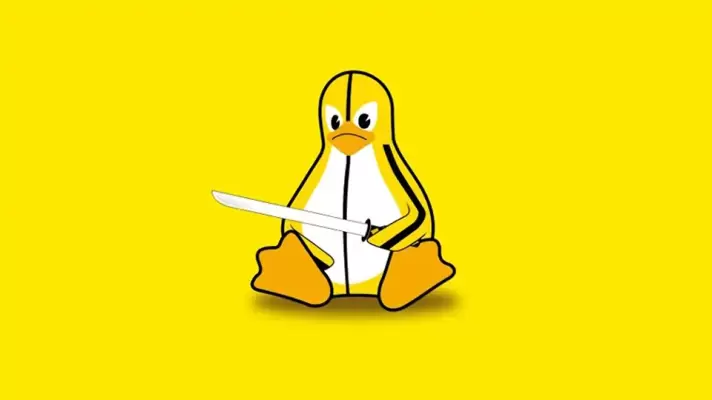در ویندوز برای تهیه کردن لیستی از تمام فایلها و فولدرهای موجود در یک فولدر، روشهای مختلفی وجود دارد. سادهترین روش این است که نام تکتک فایل و فولدرها را کپی کرده و در یک فایل متنی پیست کنید. این روش ساده در مورد تعداد زیادی فایل مناسب نیست و زمان زیادی لازم دارد. برای این حالت بهتر است از نرمافزارهای جانبی استفاده کنید.
نرمافزار Folder Manifest قادر است لیستی از فایل و فولدرهای موجود در یک مسیر ایجاد کند و اطلاعاتی مثل ساعت و تاریخ ایجاد و حجم و آدرس کامل هر مورد را روبروی آن ثبت کند. البته در نهایت باید خروجی این نرمافزار را به صورت یک فایل متنی ذخیره کنید و برای کاربردهای بعدی از آن استفاده کنید. در ادامه به روش کار با این اپلیکیشن ساده میپردازیم.